目次
設定方法
設定画面
受注>受注登録
事前設定
受注登録画面にて詳細情報や顧客情報を入力してください。
受注商品情報で商品を選択後、【この内容で登録する】ボタンをクリックし一度内容を登録してください。
登録手順
1.【プレゼント設定】ボタンをクリック
受注商品情報に表示されている【プレゼント設定】ボタンをクリックしてください。
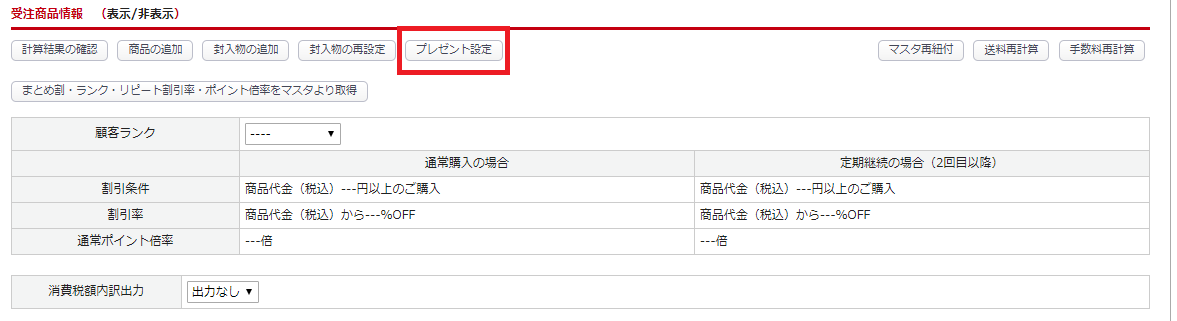
2.プレゼントを選択
別画面で表示される画面にてプレゼントを選択し【決定】ボタンをクリックしてください。
<プレゼント管理>で設定した内容が表示されます。
※受注登録画面にて商品が登録されていない場合は表示されません。
※プレゼントの数量は受注登録画面の明細から設定してください。
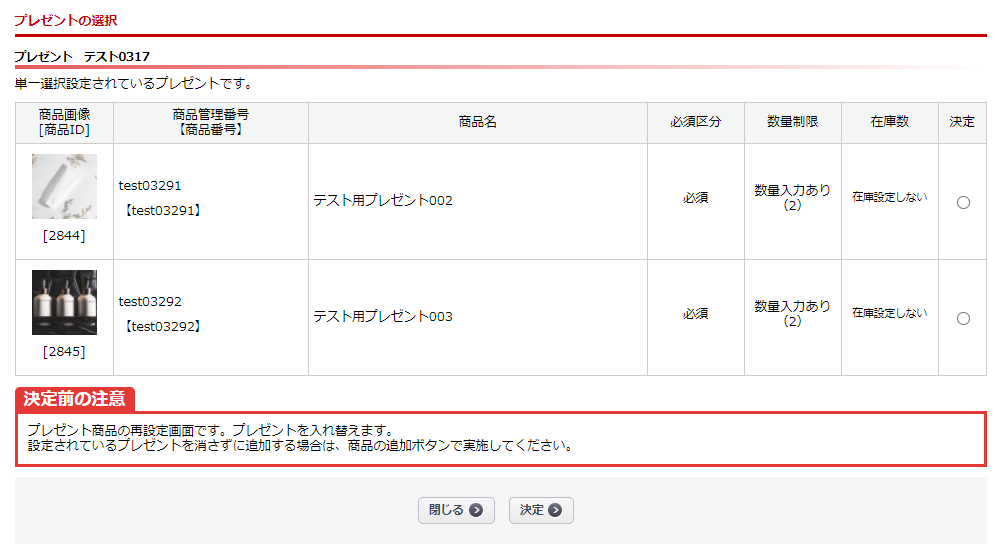
3.内容確認後、登録
明細に選択したプレゼントが登録されていることを確認してください。
内容に問題なければ、【この内容で登録する】ボタンをクリックし、登録してください。
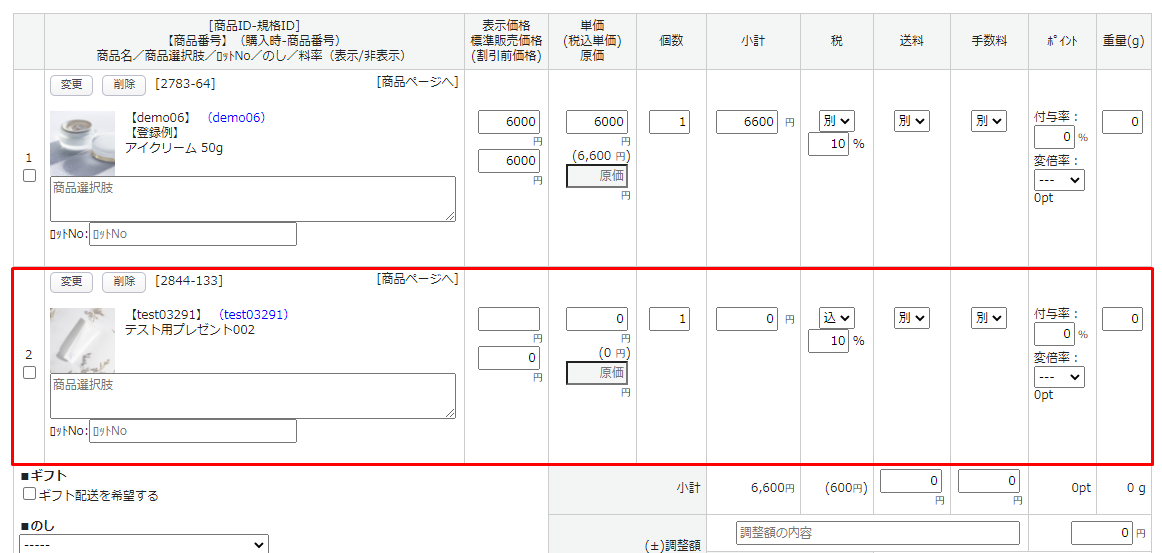
注意事項
- 設定した「プレゼント選択個数」の上限を超えた数を選択した場合、
以下のようなエラーが表示されますが、条件に関係なくそのまま登録することが可能です。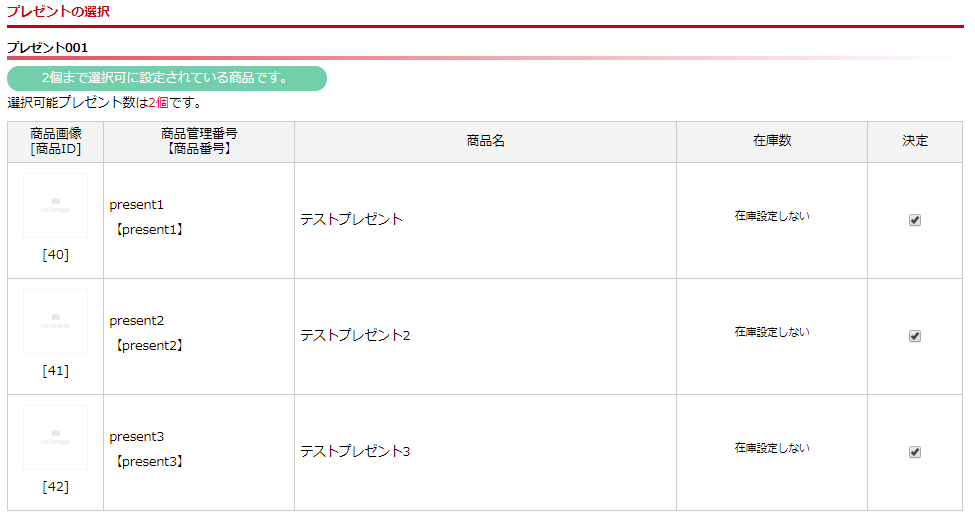
(例)プレゼント選択個数を2個に設定し、プレゼント選択画面にて3個選択した場合
「2個まで選択可に設定されている商品です。」
- 受注登録でのプレゼント選択時は、”数量”チェック、”必須”チェックは行いません。
数量制限以上のプレゼント選択や、プレゼント選択必須の設定の際に選択しない場合でも、エラーになることはありません。 - 設定で[自動でプレゼントをカートに追加する]の場合、プレゼント選択画面の初期表示でチェックあり、また背景を薄ピンク色で表示します。
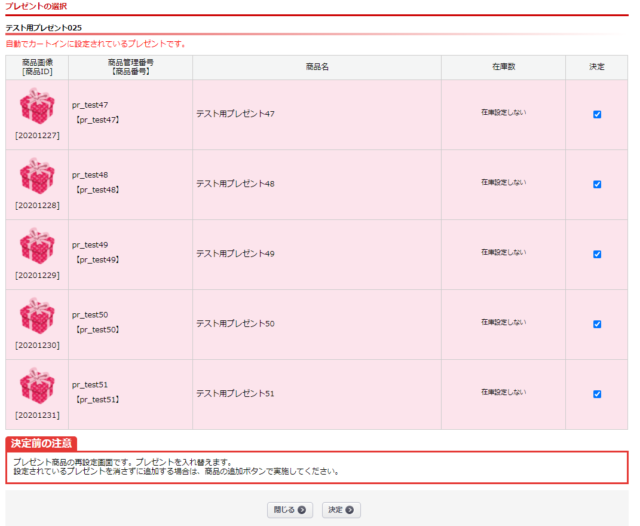
この記事で解決しましたか?

